Cara Menunda atau Menjadwalkan Pengiriman Email Menggunakan Outlook 2007
Kantor Microsoft Produktifitas Pandangan Microsoft / / August 23, 2022

Terakhir diperbarui saat

Menjadwalkan email di Outlook bisa SANGAT berguna untuk pengumuman atau laporan perusahaan yang perlu Anda kirim pada waktu tertentu. Inilah cara Anda melakukannya dengan Microsoft Outlook 2007.
Menunda atau Menjadwalkan pengiriman/pengiriman email di Outlook bisa sangat berguna bagi mereka saat Anda ingin membuat konsep dan mengirim email tetapi tidak ingin mengirimkannya hingga tanggal tertentu dan waktu. Banyak orang melakukan ini di tempat kerja untuk pengumuman tertentu yang mereka tidak ingin dikirim ke semua orang sampai jam 8 pagi pada hari kerja berikutnya. Saya pribadi menggunakan fitur Outlook ini sebelumnya hari ini untuk mengirim email dengan lampiran minggu depan karena saya akan pergi berlibur (Ini adalah laporan hari Senin).
Cara kerjanya adalah Anda cukup menulis email Anda seperti biasa tetapi sebelum Anda mengirimnya, Anda mengatur opsi Tunda Pengiriman. Setelah disetel, Anda mengirim email seperti biasa dan email akan disimpan di Kotak Keluar Anda hingga tanggal/waktu terpicu di titik mana email itu akan dikirim. Sangat sederhana dan praktis.
Perbarui 19/05/2010 – Pengguna Outlook 2010 – Silakan lihat pembaruan terbaru di sini: – Cara Menunda atau Menjadwalkan Pengiriman Email untuk Outlook 2010
Pertama, izinkan saya mendemonstrasikan langkah langkah Outlook 2007 dalam video ini:
Dan bagaimanaLangkah-demi-Langkah Cara Menunda Pengiriman Email menggunakan Outlook 2007
1. Klik Baru untuk membuat Email baru
2. Klik Pilihan Pesan Munculan dibawah Pesan Tab untuk menampilkan kotak dialog Opsi Pesan.
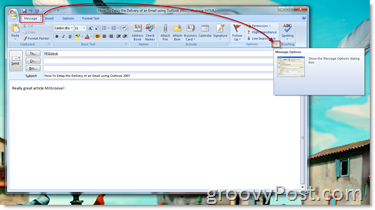
3. Kotak Centang Jangan kirim sebelum: dan klik Kalender dan Waktu Drop Down untuk memilih kapan tepatnya Anda ingin pesan dikirim/dikirim. Klik Menutup saat selesai.
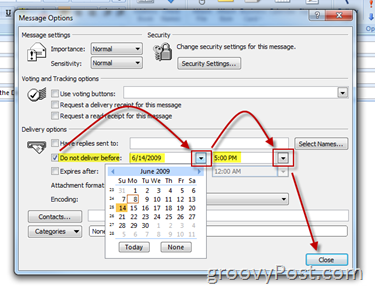
4. Klik Kirimjika email Anda siap dikirim.
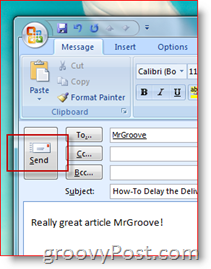
Sebelum mengirimkan Penggabungan Perusahaan atau pengumuman rilis produk ke surat kabar menggunakan langkah-langkah Pengiriman Pengiriman yang ditunjukkan di atas, saya sarankan Anda mengujinya terlebih dahulu.
Siapkan email dan kirimkan ke diri Anda sendiri atau akun percobaan. Lihatlah Kotak Keluar Anda dan Anda akan melihatnya duduk di sana menunggu untuk dipicu berdasarkan Tanggal dan Waktu yang Anda konfigurasikan Langkah 3 di atas.
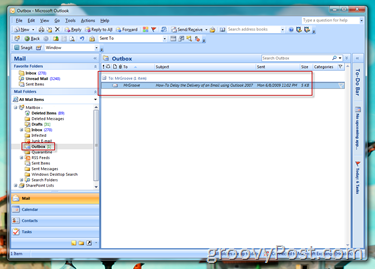
Pertanyaan? Akan senang mendengar dari Anda!
Cara Menemukan Kunci Produk Windows 11 Anda
Jika Anda perlu mentransfer kunci produk Windows 11 atau hanya membutuhkannya untuk melakukan instalasi OS yang bersih,...
Cara Menghapus Cache, Cookie, dan Riwayat Penjelajahan Google Chrome
Chrome melakukan pekerjaan yang sangat baik untuk menyimpan riwayat penjelajahan, cache, dan cookie Anda untuk mengoptimalkan kinerja browser Anda secara online. Cara dia...
Pencocokan Harga Di Toko: Cara Mendapatkan Harga Online Saat Berbelanja di Toko
Membeli di toko tidak berarti Anda harus membayar harga yang lebih tinggi. Berkat jaminan pencocokan harga, Anda bisa mendapatkan diskon online saat berbelanja di...



